Cinema 4D中使用VRay创建景深
【火星时代专稿,未经授权不得转载】

导言:
对于初学者在Cinema 4D中使用DOF是有一点棘手的,当我刚刚开始使用VRay时也是如此,因此,我已经准备了这套教程,向你展示如何轻松了解基础知识。从头开始创建一个场景灯光设置,并使用基于对象的照明技术。
下面教程开始
第1步
创建一个矩形(Objects > Spline Primitive > Rectangle)。(图01)

图01
第2步
根据该属性的设置,选择Object选项卡,勾选Rounding选项,并设置Radius值为100cm。(图02)

图02
第3步
添加一个Extrude NURBS(Objects > NURBS > Extrude Nurbs)。(图03)
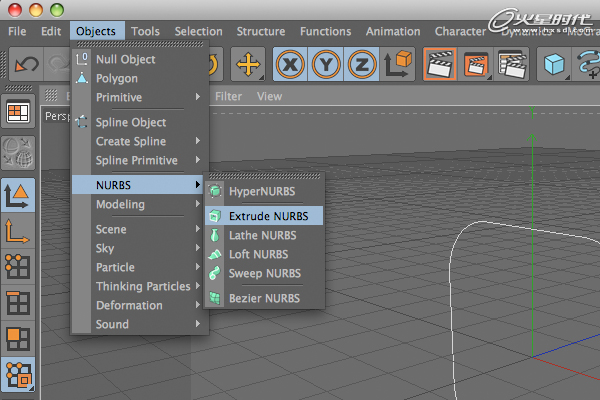
图03
第4步
拖动Rectangle称为Extrude NURBS的子物体。(图04)
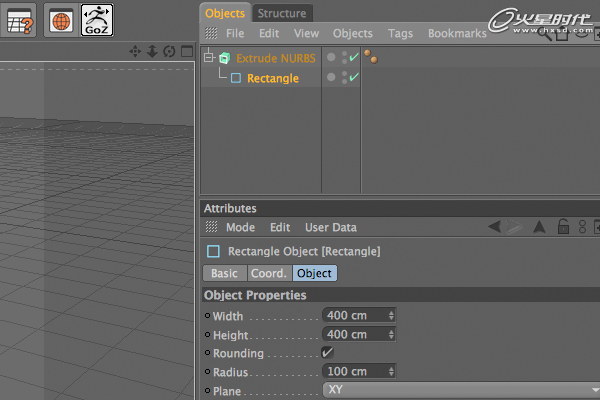
图04
第5步
在Object选项卡中设置Movement值。(图05)
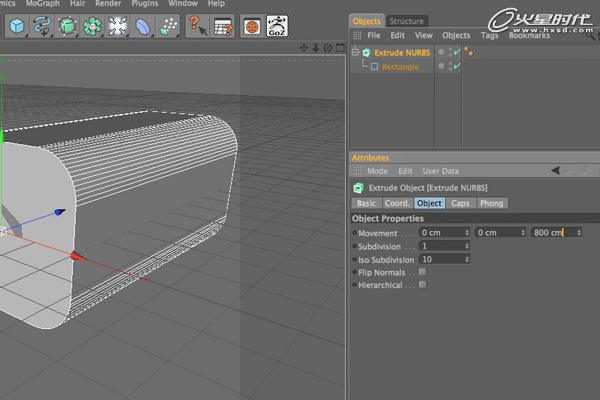
图05
第6步
选择Extrude NURBS,使之可编辑(C键)。(图06)
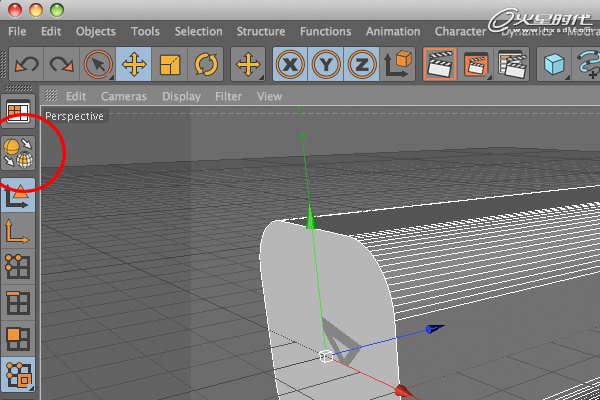
图06
第7步
打开Extrude NURBS,删除Cap 1和Cap 2。(图07)
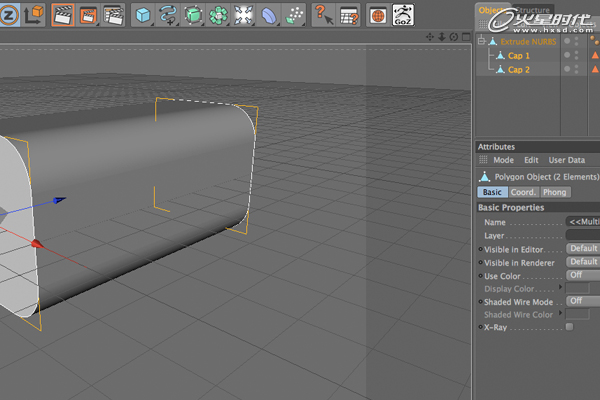
图07
第8步
切换视窗到顶部视图(F2键)。(图08)

图08
#p#e#
第9步
选择Use polygon tool,然后选择Live selection工具。(图09)
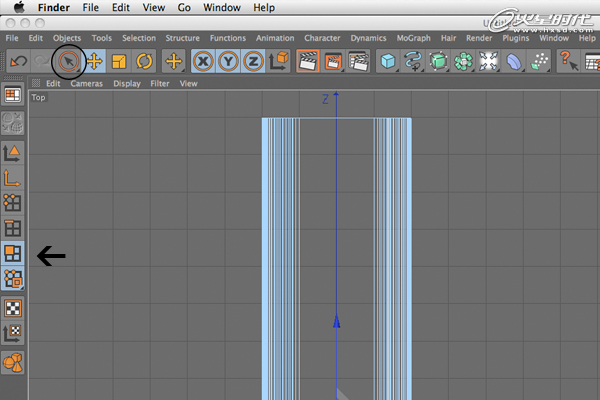
图09
第10步
在选择工具设置中,取消勾选Only Select visible Elements。(图10)
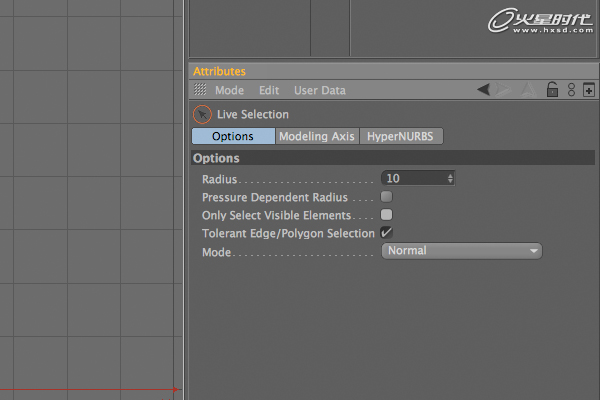
图10
第11步
现在选择并且删除几何物体右边部分。(图11)
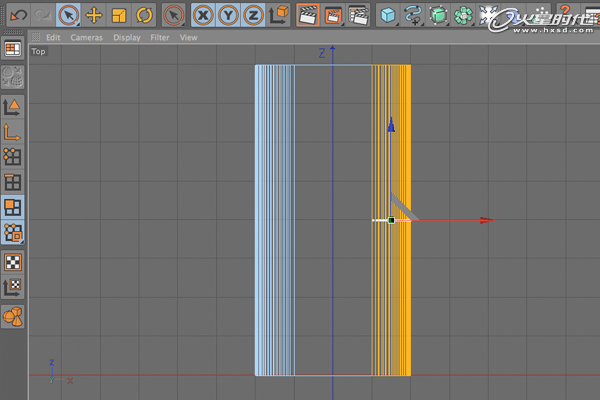
图11
第12步
切换到透视视图(F1键),并选择use edge tool。(图12)
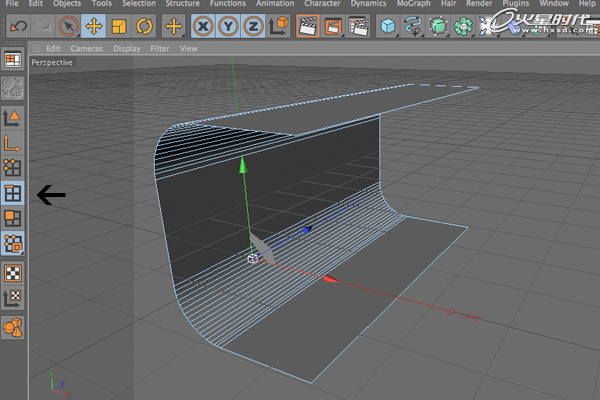
图12
第13步
移动底部的长边。(图13)

图13
第14步
现在创建一个球体(Objects > Primitive > Sphere)段数为40段,半径为30cm。(图14)

图14
第15步
复制两个,随机的从近到远放置。(图15)
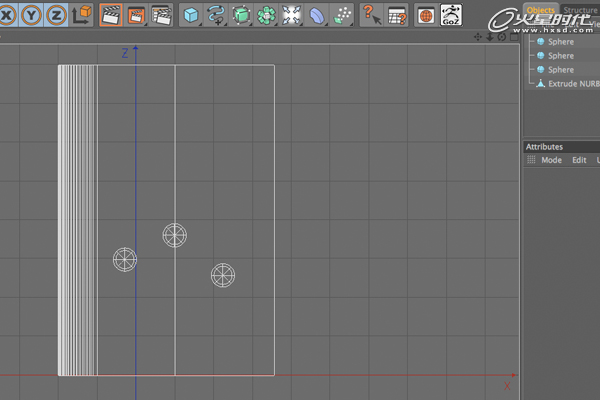
图15
第16步
创建一个立方体(Objects > Primitive > Cube),尺寸380×200×15。(图16)
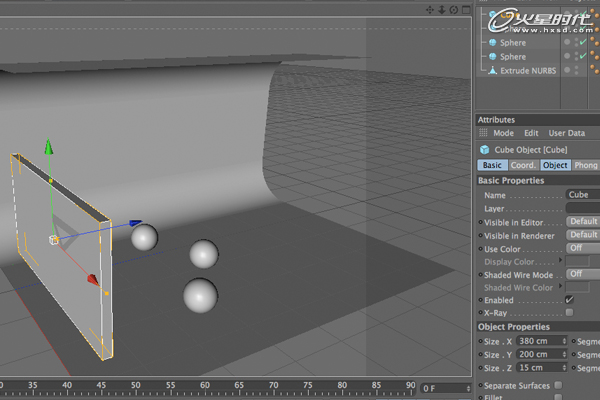
图16
第17步
将此立方体放在球体的斜上方。(因为它将是照亮他们的一个光源) 。(图17)
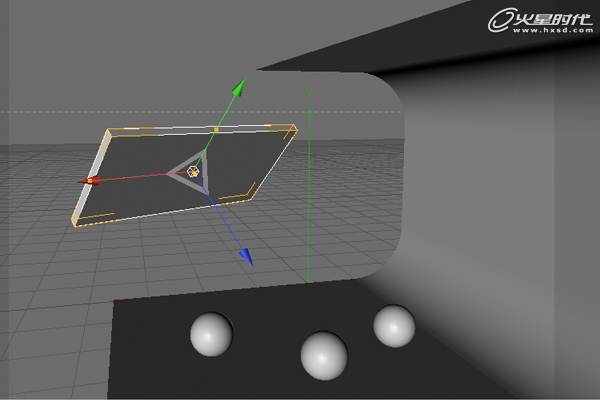
图17
第18步
复制这个立方体对象并将其放置在它的对面。(图18)
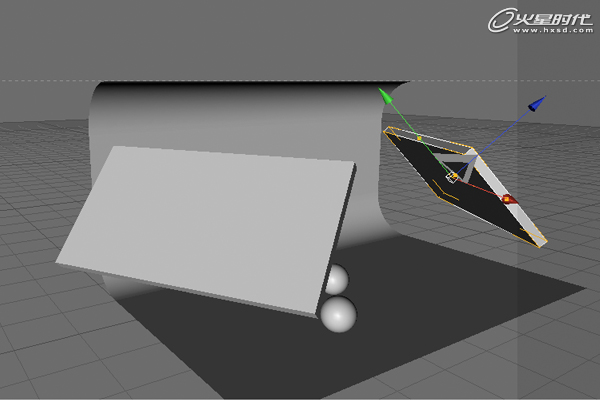
图18
#p#e#
第19步
添加摄像机(Objects > Scene > Camera)。(图19)
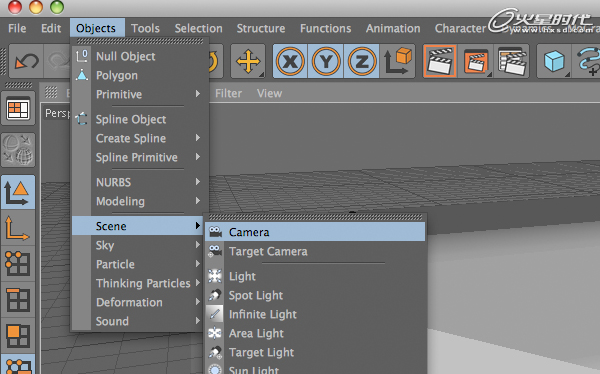
图19
第20步
选择Cameras > Scene Cameras > Camera,以使它成为默认摄像机。(图20)

图20
第21步
调整摄像机的机位,以便可以看到所有的区域。(图21)
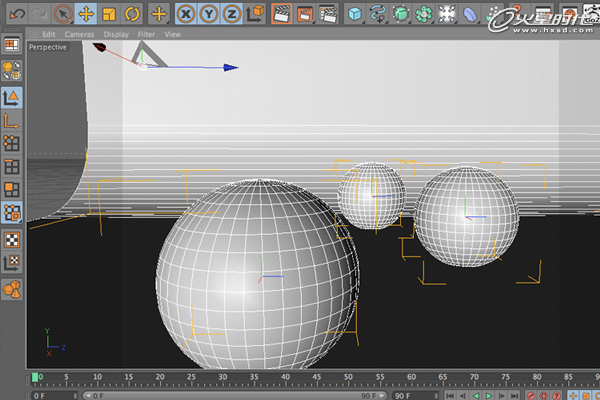
图21
第22步
切换到顶视图(F2键),并选择摄像机,在Depth标签,调整Target Distance的数值,当你更改数值时,摄像机的前部会移动,将摄像机的前部放在你想要看清楚的球体位置上。(图22)

图22
第23步
选择所有对象,并在Object选项卡中取消勾选Render Perfect的选择。(图23)
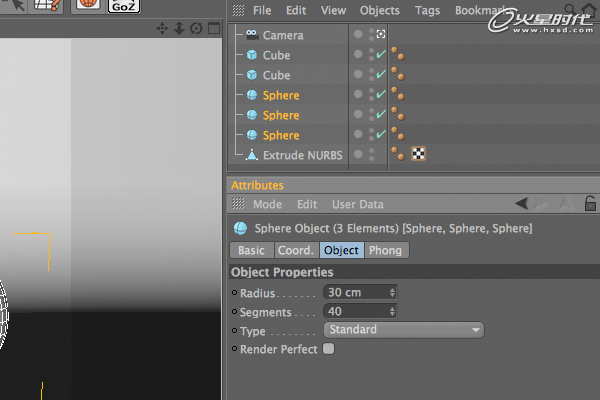
图23
第24步
添加VrayPhysical Camera镜头标记对象,右击摄像机,VrayBridge Tags > VrayPhysical Camera。(图24)
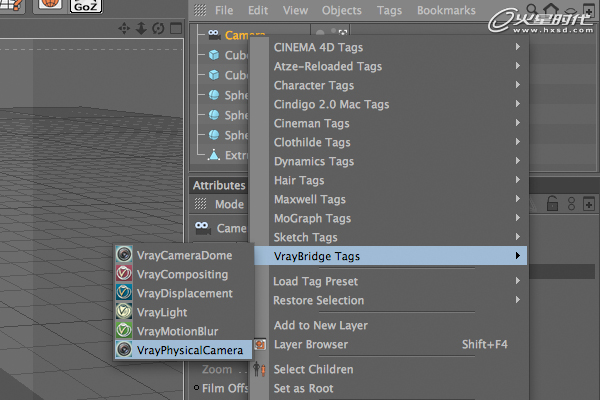
图24
第25步
选择此标记,并在Sampling标签勾选DOF on选项,改变Subdivision的数值到12。(图25)
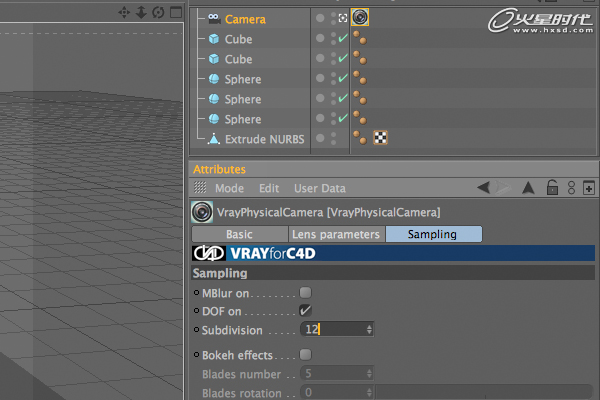
图25
第26步
创建一个新的VRay材质,选择File > VrayBridge > VrayMaterial。(图26)

图26
第27步
打开材质编辑器,在Luminosity Layer中选择一种颜色(我用明亮的黄色)。(图27)
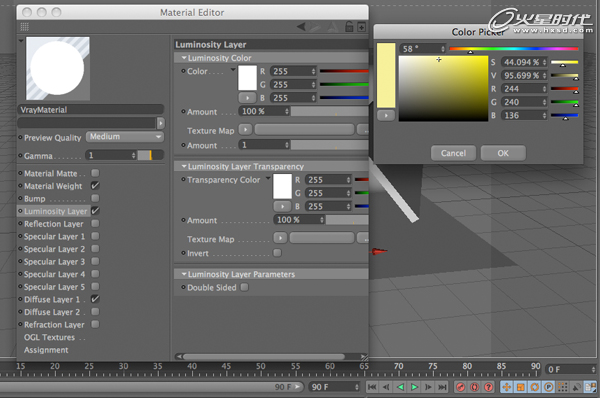
图27
#p#e#
第28步
复制此材质,改变颜色(我用浅蓝色)。(图28)
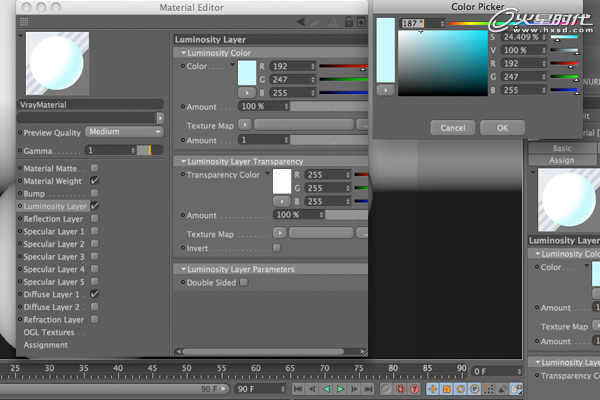
图28
第29步
现在将这两个材质分别赋予给两个立方体。(图29)
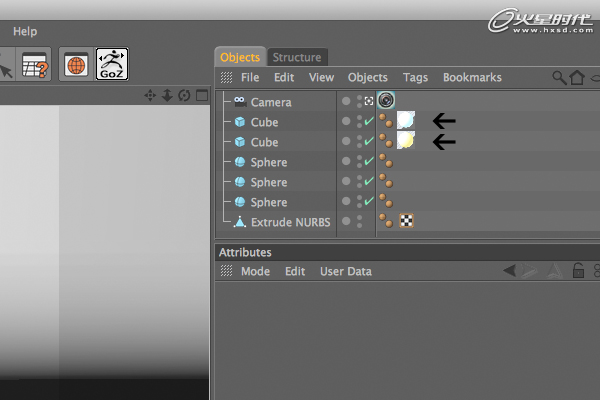
图29
第30步
打开“渲染设置”。(图30)
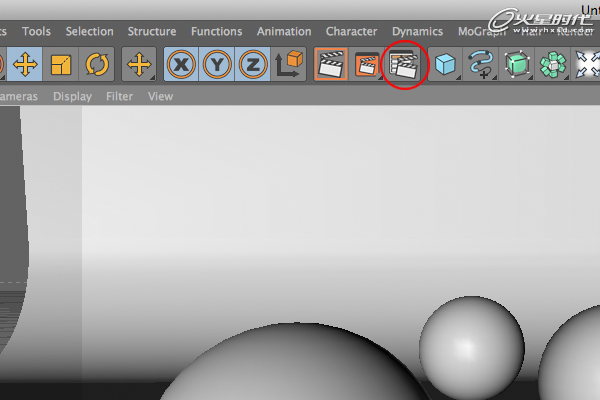
图30
第31步
在General选项卡中选择VrayBridge。(图31)

图31
第32步
在Indirect Illumination (GI)标签中,选择Presets的预设(我用中等质量)。(图32)
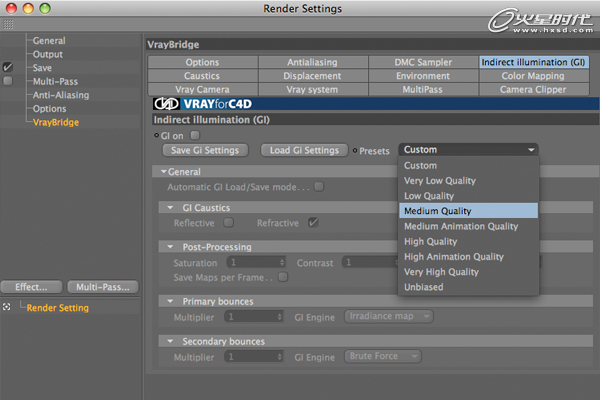
图32
第33步
选择VrayPhysical Camera的标签,设置根据Lens Parameters选项卡,更改F-stop为1,更改Shutter Speed值为100。为了减少DOF,将使用更高的F-stop数值。(图33)
注:如果F-stop的数值比较高的话,你需要减少Aperture的数值,不然会导致一个黑暗渲染。为了解决这个问题,可以使用一个较低的Shutter Speed,让更多的时间用于光进入摄相机。
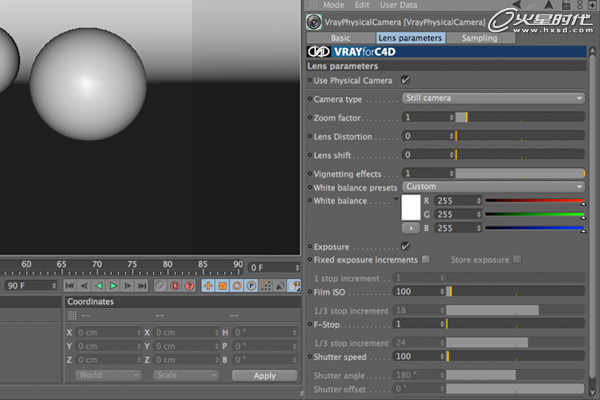
图33
上一篇 制作头部爆裂成碎片的效果
下一篇 CAD制作灯笼教程
热门课程
专业讲师指导 快速摆脱技能困惑相关文章
多种教程 总有一个适合自己专业问题咨询
你担心的问题,火星帮你解答-
为给新片造势,迪士尼这次豁出去了,拿出压箱底的一众经典IP,开启了梦幻联动朱迪和尼克奉命潜入偏远地带卧底调查 截至11月24日......
-
此前Q2问答环节,邹涛曾将《解限机》首发失利归结于“商业化保守”和“灰产猖獗”,导致预想设计与实际游玩效果偏差大,且表示该游戏......
-
2025 Google Play年度游戏颁奖:洞察移动游戏新趋势
玩家无需四处收集实体卡,轻点屏幕就能开启惊喜开包之旅,享受收集与对战乐趣库洛游戏的《鸣潮》斩获“最佳持续运营游戏”大奖,这不仅......
-
说明:文中所有的配图均来源于网络 在人们的常规认知里,游戏引擎领域的两大巨头似乎更倾向于在各自赛道上激烈竞争,然而,只要时间足......
-
在行政服务优化层面,办法提出压缩国产网络游戏审核周期,在朝阳、海淀等重点区将审批纳入综合窗口;完善版权服务机制,将游戏素材著作......
-
未毕业先就业、组团入职、扎堆拿offer...这种好事,再多来一打!
众所周知,火星有完善的就业推荐服务图为火星校园招聘会现场对火星同学们来说,金三银四、金九银十并不是找工作的唯一良机火星时代教育......

 火星网校
火星网校
















